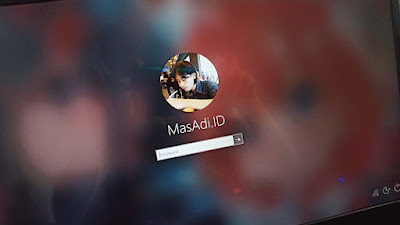3 Cara Mudah Mengunci Layar Komputer atau Laptop di Windows 10
masadi.id - Mengunci sebuah laptop ataupun komputer saat sedang tidak digunakan adalah hal yang perlu dilakukan. Terlebih lagi jika kalian sebagai seorang karyawan kantor yang kerja dengan menggunakan laptop atau komputer dimana laptop itu berisi informasi penting tentang pekerjaan. Data atau informasi tersebut tentunya harus digaja dari orang lain yang tidak berkepentingan. Sangat beresiko apabila kalian meninggalkan komputer atau laptop dalam keadaan aktif di ruang kerja yang ramai. Ada kemungkinan data yang ada di laptop atau komputer dapat hilang.
Maka dari itu, disarankan untuk mengunci laptop jika ingin meninggalkan laptop tersebut di tempat kerjaan. Perusahaan Microsoft Windows sudah melengkapi fitur pengamanan untuk mengunci layar komputer kalian agar lebih aman. Bila kalian ingin meninggalkan komputer atau laptop untuk sementara waktu namun tidak ingin mematikan komputer karena akan digunakan lagi, maka kalian dapat mengunci layar komputer atau laptop agar orang lain yang ada disekitar tempat kerja kalian tidak bisa mengakses ke komputer tersebut.
Terkadang ada orang yang iseng ingin menakses dan menggunakan komputer kalian yang sudah terkunci, namun perlu mengetahui password Administrator untuk mengakses prangkat tersebut. Cara ini dapat mengamankan data atau informasi penting yang tersimpan di dalam komputer kalian. Di komputer atau Laptop yang menggunakan OS Windows 10 ada beberapa cara mengunci layar komputer di Windows. Kalian bisa menggunakan cara ini agar laptop atau komputer kalian lebih aman.
Baca juga : Cara menambah Password di Laptop Windows 10
Cara Mengunci Layar Laptop atau Komputer agar lebih Aman
1. Menggunakan tombol Windows + L di keyboard
2. Menggunakan Tombol Start
3. Menggunakan Tombol Ctrl + Alt + Delete pada Keyboard
Ketiga cara diatas adalah cara yang paling mudah untuk mengunci layar laptop kalian. Dengan demikian laptop atau komputer kalian akan aman dari orang-orang yang iseng atau yang tidak bertanggung jawab di tempat kerjaan kalian.